Cuando salga de su estación de trabajo, aunque sea por un breve momento, es recomendable bloquear la pantalla de su computadora para que nadie pueda acceder a su escritorio sin su permiso. Si bien este es un buen consejo, la mayoría de las personas lo olvidan o simplemente no lo hacen porque les resulta problemático escribir manualmente la contraseña para desbloquearla más tarde. Si pertenece a este grupo de personas, Gatekeeper Halberd es un dispositivo inteligente que puede hacer su vida más fácil y segura.
Este es un artículo patrocinado y fue posible gracias a Riftcat. Los contenidos y opiniones reales son los únicos puntos de vista del autor que mantiene la independencia editorial, incluso cuando una publicación está patrocinada.
Alabarda es una llave Bluetooth inteligente que se puede usar para bloquear y desbloquear su computadora según la proximidad entre su computadora y el dispositivo. Es pequeño, como su llave, y viene con un gancho para que lo enganche en su llavero para transportarlo.
Así es como funciona:
- La Alabarda es una llave inalámbrica que lleva el usuario, que actúa como el autenticador.
- Cuando la clave está dentro del alcance, el software GateKeeper lo autentica y lo inicia sesión.
- Cuando la llave se sale del rango, el software GateKeeper bloquea automáticamente la computadora.
Desembalaje
Alabarda viene en una caja pequeña. Al abrirlo, todo lo que encuentra es el Halberd, una hoja de instrucciones, una batería, un dongle USB Bluetooth y un cordón.

El Halberd viene con un pequeño botón en el costado (más información sobre su uso más adelante) y una pequeña luz LED que le indicará cuando la batería esté baja.

Empezando
Para comenzar, hay algunas cosas que debe configurar.
1. Primero, retire la tapa de la batería del Halberd e inserte la batería.
2. En su computadora con Windows (solo es compatible con Windows en este momento. Las versiones para Mac y Linux estarán disponibles en la última parte del año) descargue el software de portero de su sitio web.
3. Ejecute el archivo exe e instale el software Gatekeeper en su computadora.

4. Una vez finalizada la instalación, se le pedirá que inserte el dongle USB para iniciar el proceso de emparejamiento.

5. A continuación, le pedirá que empareje su dispositivo.

Para hacerlo, simplemente coloque el Halberd cerca del dongle USB (o incluso toque el dongle). Si aún no se empareja, presione el botón en la parte posterior del Halberd.
6. Una vez emparejado, le pedirá su contraseña de Windows. Esto es para permitirle desbloquear su computadora con Windows automáticamente. (Tenga en cuenta que su contraseña está encriptada y almacenada localmente en la máquina. No se almacena información privada en Halberd).

7. Por último, ingrese un código PIN como una forma secundaria de iniciar sesión en su computadora. Esto también servirá como autenticación de dos factores para su computadora si desea más seguridad.

Configuración
El software Gatekeeper es simple y fácil de usar. En la página principal, en la pestaña «Información del usuario», la intensidad de la señal es básicamente una señal de «qué tan cerca» está el Halberd del dongle USB. Cuando la señal cae (suponiendo que está saliendo de su computadora), bloqueará automáticamente la computadora.

La «Opción de bloqueo» le permite configurar si debe bloquear la computadora o cerrar la sesión. El «Modo automático» se refiere a la detección por proximidad, mientras que el modo Botón se refiere a un clic del botón en la alabarda. Puede bloquear fácilmente su computadora con solo presionar el botón en el Halberd. Para la «Sensibilidad de bloqueo», el valor predeterminado es «Normal» y puede cambiar a «Alto» si prefiere que sea más seguro.

Y, por último, la «Opción de desbloqueo» le permite configurar cómo debe desbloquear su computadora cuando se detecta Halberd. El valor predeterminado es «Inicio de sesión con contraseña de Windows», lo que esencialmente significa que el software Gatekeeper no está haciendo nada para desbloquear su computadora. Por supuesto, puede seleccionar «Inicio de sesión automático» para deshacerse de la molestia de escribir manualmente la contraseña para desbloquearla.
La opción «Inicio de sesión táctil» requiere que toque físicamente el dongle USB con el Halberd antes de que se desbloquee. Para aquellos que están paranoicos acerca de la seguridad, el «PIN + inicio de sesión de Gatekeeper» requerirá que ingrese un PIN antes de desbloquear la computadora.

Uso
El uso es muy fácil una vez que lo hayas configurado. Para probar, todo lo que necesita hacer es alejarse con la alabarda y su computadora se bloqueará automáticamente. Cuando regrese (o cuando se detecte la alabarda), desbloqueará la computadora.
¿Qué sucede si alguien quita el dongle USB cuando no estás?
Una cosa sobre el software Gatekeeper es que no reemplaza el inicio de sesión estándar de Windows (con contraseña). En cambio, se agrega como otra alternativa para bloquear/desbloquear su computadora. En el caso de que se retire el dongle USB después de que la computadora esté bloqueada, aún puede usar el método de contraseña habitual para desbloquear su computadora. No se preocupe de que lo bloqueará de su propia máquina.
Nota: El software Gatekeeper solo puede bloquear y desbloquear su computadora. No inicia sesión automáticamente en su escritorio. Entonces, si ha elegido la opción «Cerrar sesión», deberá ingresar físicamente la contraseña para iniciar sesión nuevamente en su computadora.
Una última cosa: el botón de la alabarda solo se puede usar para bloquear la computadora. No se puede usar para desbloquear la computadora cuando está bloqueada.
Aplicación Trident: usar su teléfono móvil para desbloquear su computadora
Si prefiere no llevar consigo un dispositivo extra, también está el Aplicación móvil Tridente (cuesta $ 19.99) que puede descargar y usar en lugar de Halberd.
La aplicación Trident funciona exactamente igual que Halberd, y se reemplazan entre sí, por lo que solo necesita obtener uno u otro. En la primera ejecución, le pedirá permiso para acceder a su Bluetooth. Luego, utilizando el mismo software Gatekeeper, puede emparejar su teléfono con el adaptador Bluetooth de su computadora o con el dongle USB Gatekeeper.

Una vez emparejado, puede simplemente irse con su teléfono y la computadora se bloqueará automáticamente. También puede hacer clic en el botón «Bloquear» en la aplicación para bloquear su computadora. La computadora se desbloqueará automáticamente cuando detecte su teléfono móvil (con la aplicación Trident en ejecución).
Conclusión
Si está buscando comodidad con seguridad, Halberd es un dispositivo que vale la pena considerar. Nunca más tendrá que preocuparse por olvidarse de bloquear su computadora.


















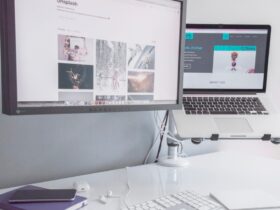
Danos tu opinión